WildBit Viewer是一款拥有大量功能的图片浏览工具。一款专业的图片浏览器WildBit Viewer。使用户能够创建幻灯片以及查看,编辑和扫描特定的图像文件。 “查看器”由预览面板和文件夹结构组成,可让您轻松浏览HDD的内容。您可以剪切,复制,粘贴,旋转图像并将其设置为墙纸,并查看图像信息(名称,大小,百万像素,长宽比等)。 “编辑器”允许您裁剪,放大和缩小,添加文本和注释,突出显示某些区域,通过输入宽度和高度(以像素为单位)来调整图像大小以及创建线条,矩形和圆形。创建幻灯片很容易,因为您只需要从目录中上传图片,设置过渡,时间和顺序即可。您还可以根据图像的名称,创建或修改的日期,大小,EXIF,IPTC和XMP搜索图像。
软件功能:
1.具有基本功能,如前进,后退,放大,缩小,墙纸设置,自动播放和上司键。
2.所有操作都可以是用户定义的热键,非常方便,并具有文件关联打开功能。
3.WildBit Viewer还包括一个外壳工具栏,您可以在其中放置自己喜欢的文件夹并将其用作组织器。它还包括图像比较。相比之下,您可以并排比较图像。
4.在收藏夹中,您可以保存收藏夹图像的列表并稍后加载列表,可以在幻灯片放映中创建自定义放映,或者可以使用自定义显示列表编辑器编辑列表。
5.使用幻灯片放映,您可以查看176种不同过渡效果的图像。
6.幻灯片放映现在包括多显示器支持,使您可以在两个显示器之间快速切换。该软件支持所有主要的图形格式,包括BMP,JPEG,JPEG 2000,GIF,PNG,PCX,TIFF,WMF和TGA(超过70种格式)
7.该软件是带有幻灯片显示和编辑器的紧凑,快速的图像查看器。
8.在缩略图查看器中提供快速文件夹,文件列表和捕获界面。查看器还包括图像信息JPEG和TIFF支持以及来自JPEG和TIFF的图像EXIF元数据和IPTC(IIMV4)信息(例如Photoshop文件信息)。 Thumbview具有可更改的视图,排序和预定义的缩略图大小,可用于快速设置缩略图大小。
使用说明:
1.运行WildBit Viewer,然后进入主软件界面,如下所示。
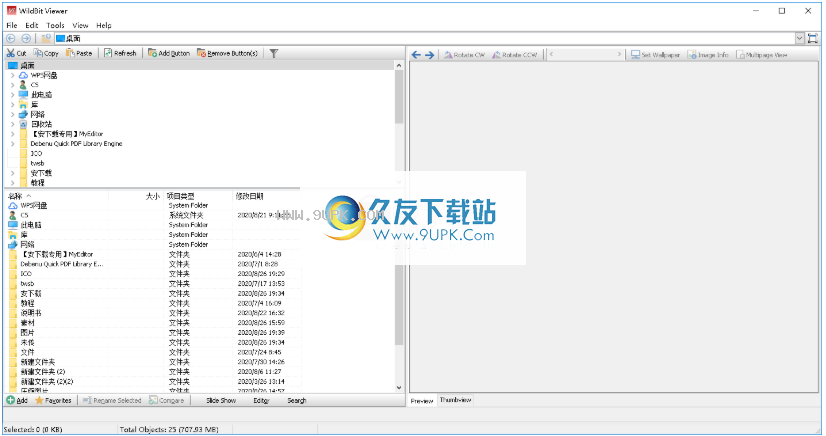
2.您可以在内置资源浏览器中选择要浏览或编辑的图片文件。
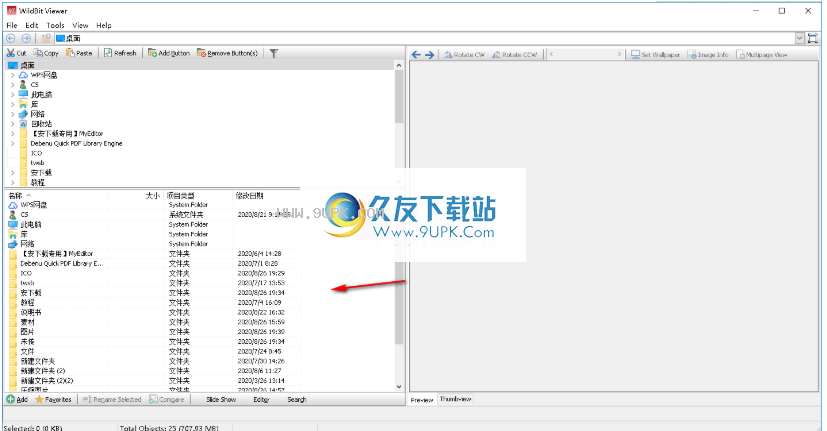
3.选择图片文件后,您可以直接对其进行预览,并支持多种功能,例如旋转,设置为墙纸以及查看图片信息。
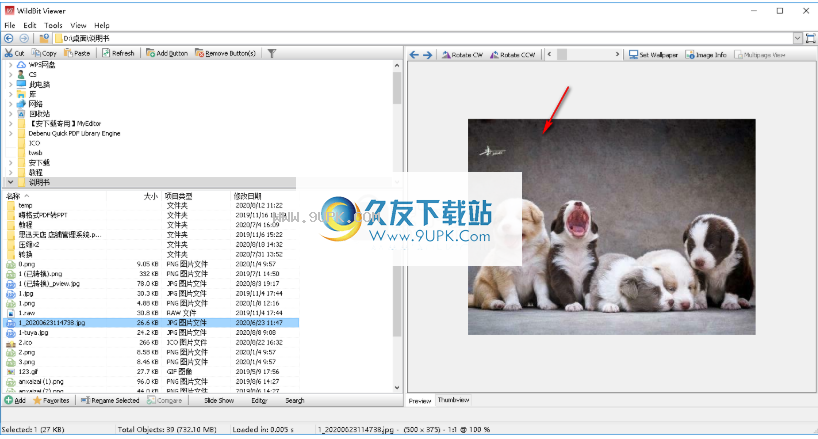
4.在工具栏下,提供了多种功能,例如设置图像信息,对颜色标签进行评级,重命名所选图像,比较图像,生成文件列表以及将图像信息生成为CSV。
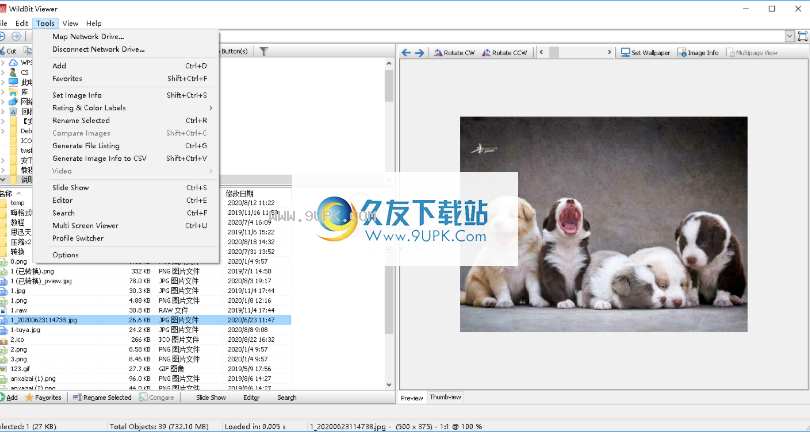
5.在视图下,打开Windows资源管理器,然后展开
图片在这里。
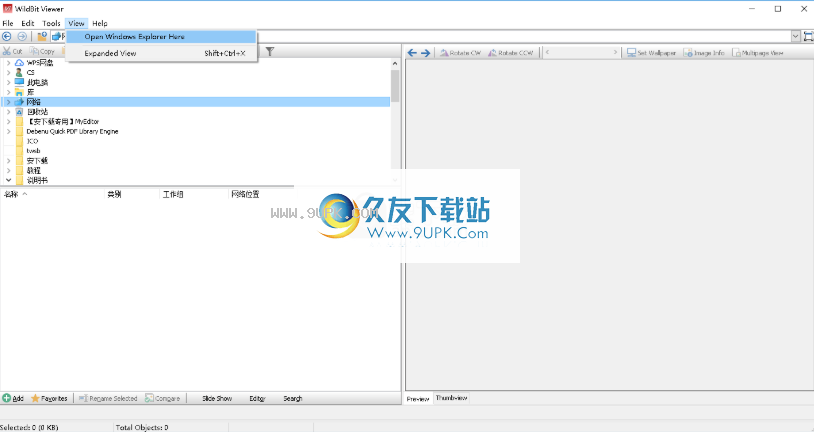
软件特色:
查找并查看您的收藏
WildBit Viewer是一个套件,由五个独立的应用程序组成,可让您查看,编辑和搜索图像文件,以及创建幻灯片和管理配置文件。
在“查看器”中,可以使用基于浏览器的布局来查找和查看图像。因此,您可以旋转它们,切换到缩略图视图,进入全屏模式,放大和缩小,查看图像信息并将图片设置为墙纸。
此外,您可以创建收藏夹列表,设置级别和颜色标签,比较图像,生成文件列表等等。
编辑图像并创建幻灯片
在“编辑器”中,可以使用文件浏览器或“拖放”方法来导入图片。您可以使用基本的编辑工具,例如手形,缩放,取消选择,魔术棒,套索选择,线条,徒手画图,框或高亮注释,裁剪和调整大小。
但是,您还可以调整颜色(例如,对比度,伽玛,锐化)并应用各种效果(例如,模糊,边缘,浮雕,高通,镜头,波浪,棕褐色,减轻红眼)。此外,您还可以捕获桌面,整个屏幕(双显示器),区域,对象或图标,合并图片,清除和替换元数据等等。
此外,您可以根据名称,位置,日期,大小,属性,IPTC,XMP和EXIF信息在硬盘上搜索图像,创建幻灯片并配置设置(例如图像更改,过渡,布局,旋转,照片信息),以及管理上述每个应用程序的配置文件(例如,您可以重置特定程序的设置)。
WildBit Viewer使用的系统资源很少,包括完整的帮助文件,并且在我们的测试过程中没有冻结或崩溃。它的响应时间非常好。总而言之,WildBit Viewer附带了大多数必要的图像处理工具,因此我们强烈建议所有用户级别使用它。
使用说明:
1.观众的最爱

•加载收藏夹加载VFL文件(查看器收藏夹列表文件)
•保存收藏夹保存的VFL文件
•清除全部清除显示的收藏夹列表
•清除选择-从列表中清除选择的收藏夹
•在列表中向上/向下移动所选收藏夹
注意:Enter键可以在全屏视图中打开新选择的图像。输入或Esc关闭全屏视图。所选内容的初始图像显示在“查看器预览”窗口中。 F12在查看器预览和Thumbview窗口之间切换。 Thumbview显示查看器中最后一个文件夹中的缩略图。 Ctrl + G将其更改为新选择的收藏夹的文件夹
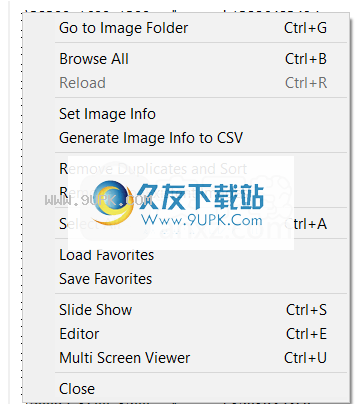
•幻灯片放映-幻灯片放映程序启动,并将所有列出的收藏夹显示为自定义放映
•编辑器启动编辑器程序并打开所有选定的图像
•比较图像-显示比较窗口并在其中打开两个选定的图像。仅当选择两个收藏夹时,此按钮才启用
•复制/移动/删除-复制,移动或删除所有选定的文件。复制/移动打开浏览窗口以选择要复制或移动文件的文件夹
•浏览自定义缩略图显示的全部显示/隐藏收藏夹
•重新加载-重新加载具有最新选择的自定义缩略图显示
•关闭-关闭“收藏夹”窗口
•右键单击列表,将弹出一个窗口:
-转到图像文件夹-转到所选收藏夹的文件夹
-浏览全部显示/隐藏自定义缩略图显示
-reload-reload自定义缩略图显示
-设置图像信息-EXIF和IPTC信息可以根据某些规则设置为多个图像
-以CSV格式生成图像信息-从选项卡图像生成选项卡定界文件的EXIF数据表
-从列表中删除重复项并进行排序-从列表中删除重复项并对列表进行排序
-删除不存在的图像-从列表中删除不存在的收藏夹
-全选-全选
-加载收藏夹-加载VFL文件(查看器收藏夹列表文件)
-保收藏夹-保存VFL文件
-幻灯片放映-幻灯片放映程序启动,所有列出的收藏夹都显示为自定义放映
-编辑器-启动编辑器程序并打开所有选定的图像
-多屏查看器-启动多屏查看器程序并打开所有列出的收藏夹图像
-关闭-关闭“收藏夹”窗口
2.观看者比较

•顺时针旋转将两个图像顺时针旋转90度(顺时针)
•逆时针旋转将两个图像逆时针旋转90度(逆时针)
•两个图像中的滑块缩放:1%步进
•1-仅显示左侧图像
•2-仅显示正确的图像
同时显示两个图像
•直方图显示直方图
•复制/移动/删除-复制,移动或删除选定的文件。复制/移动打开浏览窗口以选择要复制或移动文件的文件夹
•关闭-关闭比较窗口

•右键单击直方图以显示此弹出窗口,您可以在其中选择“通道”和“样式”
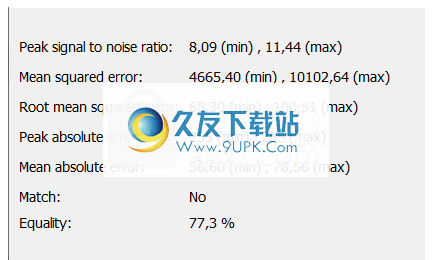
•逐像素比较并计算:
-最小和最大峰值信噪比
-最小和最大均方误差
-最小和最大均方根误差
-最小和最大峰值绝对误差
-最小和最大平均绝对误差
查找左图像和右图像之间的相似性
-匹配:如果两个图像都是100%相同,那么它将显示是
-相等:如果两张图片等于100%,则将显示相等百分比
三,全屏查看

•关闭-关闭全屏窗口
•显示上一张图像-显示上一张图像
•显示下一张图像-显示下一张图像
•顺时针旋转将图像顺时针旋转90度(顺时针)
•逆时针旋转将图像逆时针旋转90度(逆时针)
-注意:您不能保存旋转的图像
•滑入“缩小以适合”模式或全屏视图+“缩小以适合”模式,以1%的步长缩放图像
•缩小以适合原始大小和全屏视图-更改窗口模式
-缩小以使图像适合窗口
-始尺寸-以自然尺寸显示图像。
-全屏查看-仅鼠标光标可见
•转到第一台监视器和第二台监视器-这两个按钮可在两个监视器的屏幕之间切换“全屏”窗口(仅在连接第二台监视器时可见)
•颜色选择-更改背景颜色
•设置墙纸-将墙纸设置为平铺,居中或拉伸
•图像信息-显示图像信息
•“多页视图”-当图像中的每一帧超过一帧时显示多页视图
m
•编辑器-在编辑器中打开当前图像

•位置-按住xxx左键时:xxx显示鼠标光标位置
•缩放:xxx%显示当前缩放倍数
•将图像添加到收藏夹时,Name.ext-(xxx x xxx)显示当前图像名称,尺寸,当前尺寸/比率和(*)

•右键单击图像以显示此弹出窗口:
-关闭-关闭全屏窗口
-显示-将图像更改为上一张或下一张图像
-旋转图像-以90度CW / CCW旋转图像
-缩放图片:
-快速缩放
-健身5%-1600%缩放
-更改模式-在“缩小以适合”,“原始尺寸”和“全屏视图”之间更改窗口模式
-转到第一台显示器和第二台显示器
-设置壁纸
-图像信息-显示图像信息
-多页视图-当图像中的每一帧超过一帧时,将显示多页视图
-添加到收藏夹-将所选文件添加到收藏夹
等级和颜色标签:
-1-5级插入级别为EXIF XP级
颜色标签(以后,待办事项,个人,工作,重要)将值插入EXIF用户注释
-未分级和未着色将删除EXIF值
-显示等级和颜色标签显示/隐藏等级和颜色标签
-编辑器-在编辑器中打开图像
四,查看者设置的图像信息
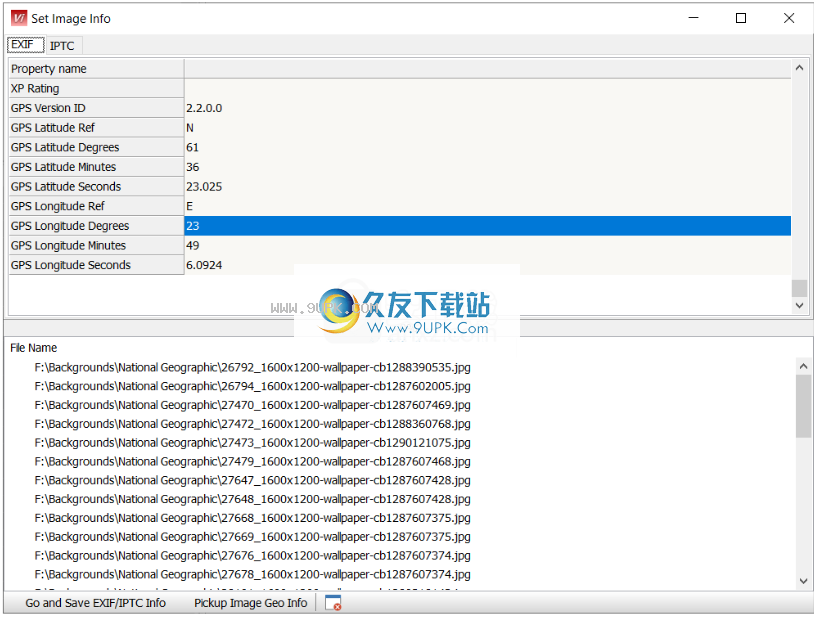
•EXIF / IPTC显示可编辑的EXIF和IPTC标签
•文件列表-显示保存EXIF和IPTC信息的文件。
•转到并保存EXIF / IPTC信息-将设置的EXIF / IPTC标记保存到所选文件。注意!这将覆盖先前的标签。
•拾取图像地理信息-显示“图像地理信息”窗口
•关闭-关闭“设置图像信息”窗口






 天猫随身wifi驱动 1.0.0.91官方版
天猫随身wifi驱动 1.0.0.91官方版 新毒霸WiFi 2.1.7942绿色单文件版
新毒霸WiFi 2.1.7942绿色单文件版 2345看图王是2345推出的一款看图工具,拥有非常强大的图片解析能力,能够直接打开几乎所有的图片格式,支持图片管理和批量的图片修改操作,非常好用,本版本去除了广告让看图功能更加纯净。
2345看图王是2345推出的一款看图工具,拥有非常强大的图片解析能力,能够直接打开几乎所有的图片格式,支持图片管理和批量的图片修改操作,非常好用,本版本去除了广告让看图功能更加纯净。 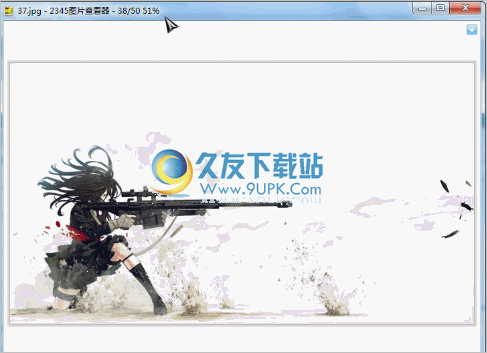 2345图片查看器免安装提取版
好压内置的看图工具还算不错,单独提取了看图工具,支持常见的BMP、JPG、GIF、PNG、TIFF、TGA、PCX、PNM等格式图片查看,最最最重要的支持动态GIF格式… 还支持图片格式转换。
第一次运行...
2345图片查看器免安装提取版
好压内置的看图工具还算不错,单独提取了看图工具,支持常见的BMP、JPG、GIF、PNG、TIFF、TGA、PCX、PNM等格式图片查看,最最最重要的支持动态GIF格式… 还支持图片格式转换。
第一次运行... 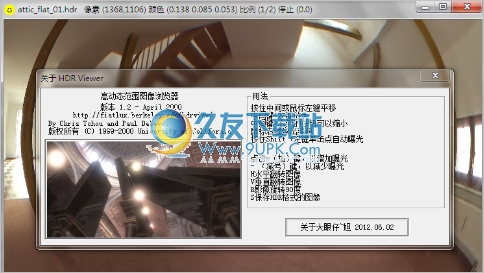 HDR、HDRI贴图浏览器HDR View是一个HDR及HDRI浏览器软件,其主要可用来查看HDR及HDRI格式的图像浏览器,特别适用于3Ds max中高动态范围贴图的查看
HDR、HDRI贴图浏览器HDR View是一个HDR及HDRI浏览器软件,其主要可用来查看HDR及HDRI格式的图像浏览器,特别适用于3Ds max中高动态范围贴图的查看
 云美图是一个可以浏览海量美图的网络图片播放器, 集下载和播放网络图片与一体,软件本身图库中有上万张图片,您只需要轻松点击就能浏览和下载上万张网络美图
云美图是一个可以浏览海量美图的网络图片播放器, 集下载和播放网络图片与一体,软件本身图库中有上万张图片,您只需要轻松点击就能浏览和下载上万张网络美图  必应每日图片可查看、下载微软必应主站9个国家/地区的背景图片,并可设置成桌面壁纸
必应每日图片可查看、下载微软必应主站9个国家/地区的背景图片,并可设置成桌面壁纸  QQ2017
QQ2017 微信电脑版
微信电脑版 阿里旺旺
阿里旺旺 搜狗拼音
搜狗拼音 百度拼音
百度拼音 极品五笔
极品五笔 百度杀毒
百度杀毒 360杀毒
360杀毒 360安全卫士
360安全卫士 谷歌浏览器
谷歌浏览器 360浏览器
360浏览器 搜狗浏览器
搜狗浏览器 迅雷9
迅雷9 IDM下载器
IDM下载器 维棠flv
维棠flv 微软运行库
微软运行库 Winrar压缩
Winrar压缩 驱动精灵
驱动精灵